-
首先百度搜索“notepad compare”,找到“Notepad++ Compare plugin download | SourceForge.net”,SourceForge提供了一个Compare插件。点击进入这个网站。
-
看到Download,点击它,开始下载插件。
-
保存到电脑上,大概就是下图这样子,可能版本不一样。
-
打开这个zip压缩文件,解压出来ComparePlugin.dll这个文件。
-
把它放notepad++安装目录下的plugins目录中(一般是C:\Program Files (x86)\Notepad++\plugins),如下图所示。
-
重启notepad++,插件中就会出现compare选项了,现在就可以使用compare功能了。虽然没有plugins Manager,也不影响使用compare功能啦。
转载于:https://www.cnblogs.com/qjuly/p/8900931.html







 本文介绍如何为Notepad++安装并使用Compare插件,实现文本文件之间的差异对比功能。通过简单步骤完成插件下载、安装及配置,启用Compare功能进行文件对比。
本文介绍如何为Notepad++安装并使用Compare插件,实现文本文件之间的差异对比功能。通过简单步骤完成插件下载、安装及配置,启用Compare功能进行文件对比。
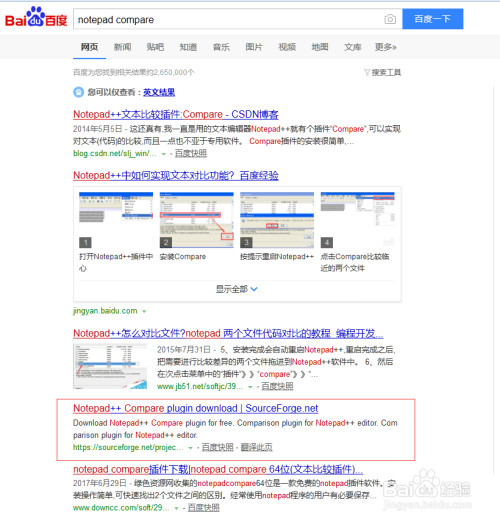
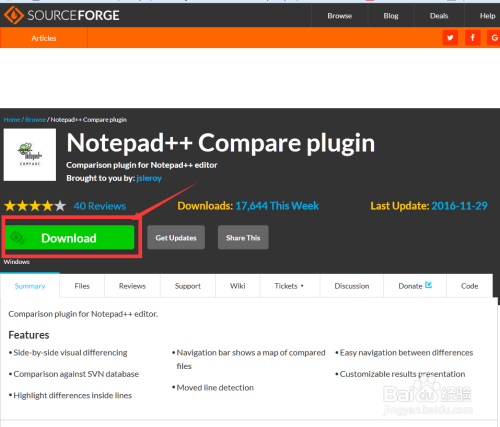
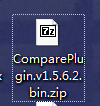
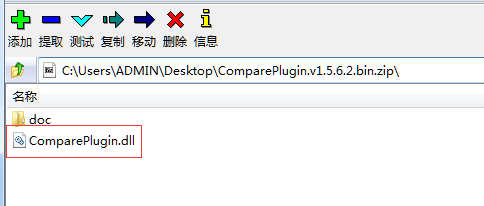
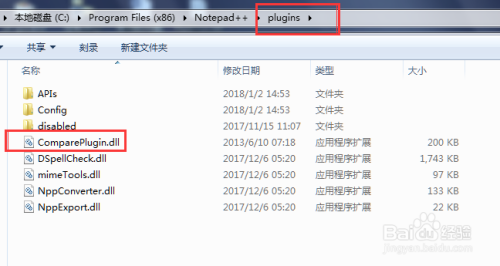
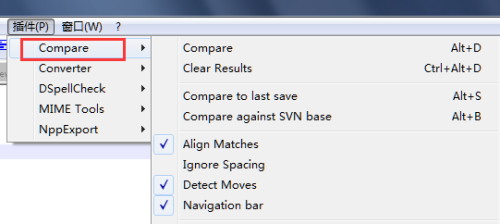
















 3563
3563

 被折叠的 条评论
为什么被折叠?
被折叠的 条评论
为什么被折叠?








